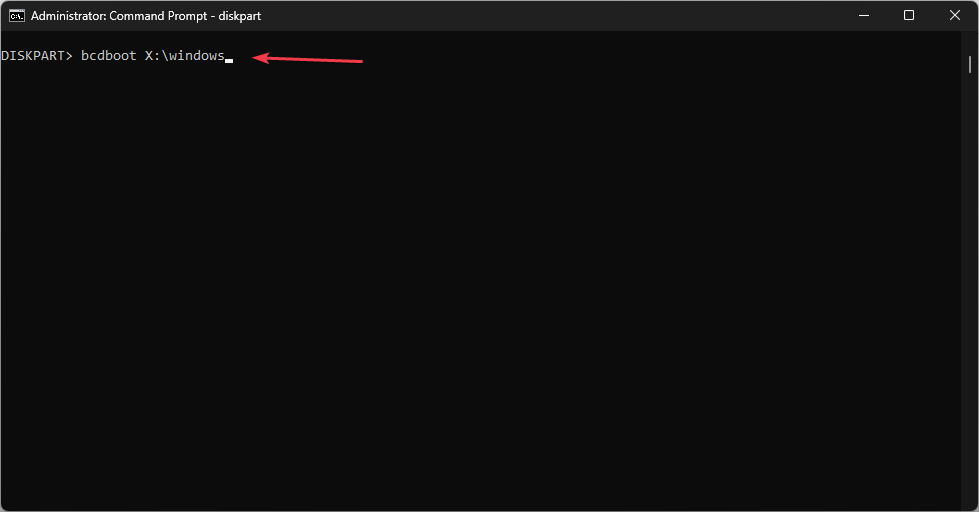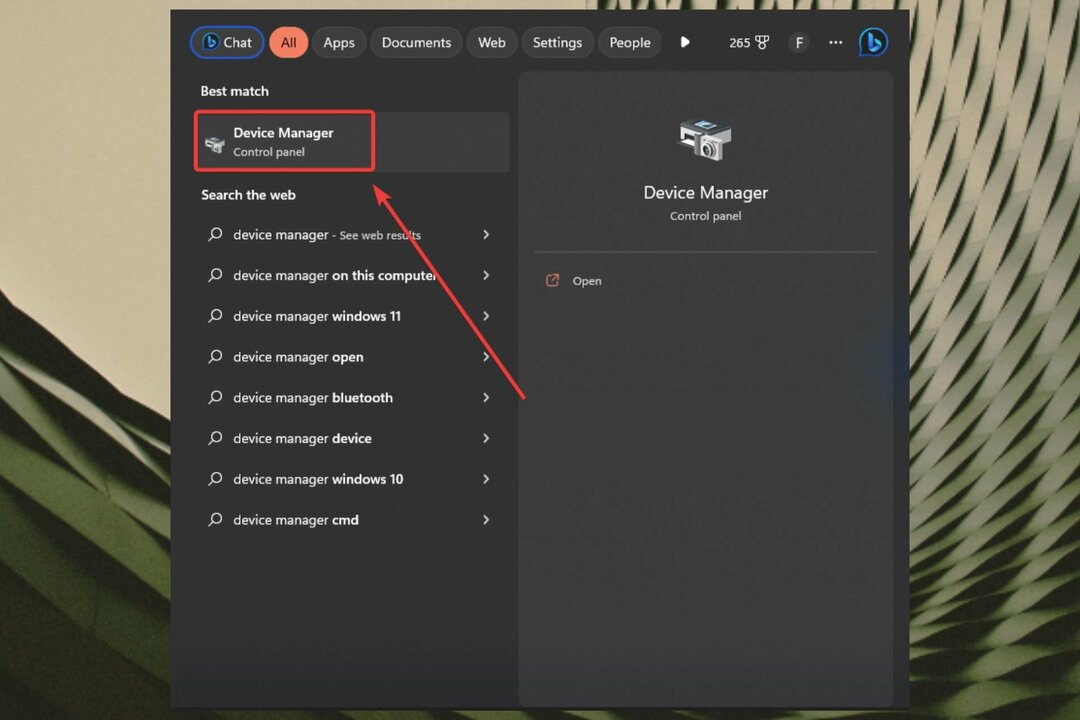Görev Yöneticisi aracılığıyla tarayıcıyı ve bağımlı işlemleri kapatın
- Internet Explorer'ı kapatmak için tarayıcı, Görev Çubuğu veya Görev Yöneticisi üzerindeki X işaretini kullanabilirsiniz.
- IE'nin kapanmama sorununu düzeltmek için uzantıları devre dışı bırakın, sorun gidericiyi çalıştırın veya tarayıcıyı sıfırlayın.
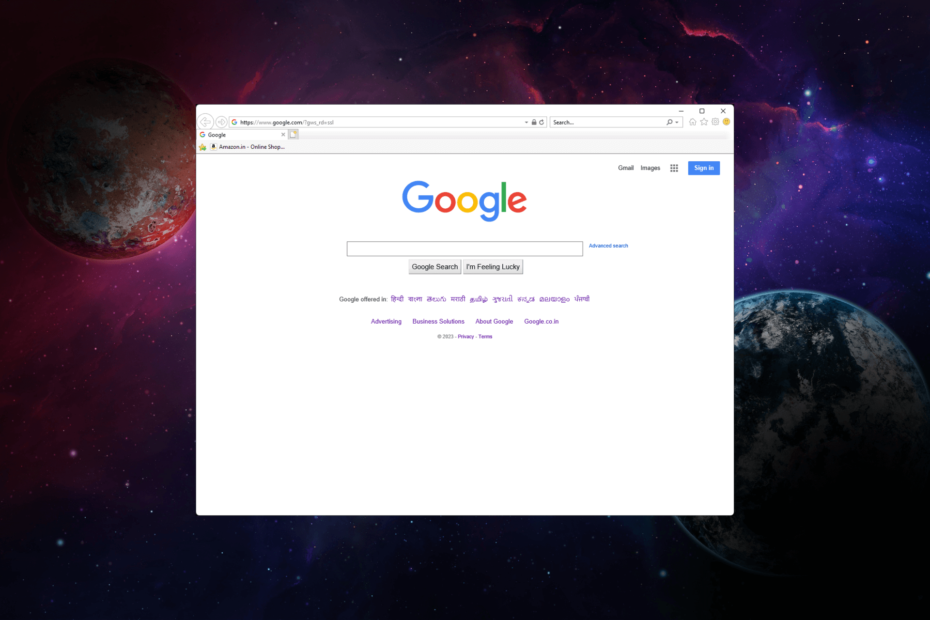
XİNDİRME DOSYASINI TIKLAYARAK KURULUM
- Fortect'i indirin ve kurun PC'nizde.
- Aracın tarama işlemini başlatın Sorununuzun kaynağı olan bozuk dosyaları aramak için.
- sağ tıklayın Onarımı Başlat böylece araç sabitleme algoritmasını başlatabilir.
- Fortect tarafından indirildi 0 bu ay okuyucular
Hala kullanıyorsanız ve Internet Explorer'ı kapatamıyorsanız ve takılı kalmış gibi görünüyorsa, bu kılavuz size tarayıcıdan çıkmaya zorlamak için gerekli adımları sağlayacaktır.
Internet Explorer neden kapanmıyor?
Internet Explorer'ın kapanmamasının veya yanıt vermemesinin birkaç nedeni olabilir. İşte birkaç yaygın neden:
- Yanıt vermeyen web sayfası veya komut dosyası – Eğer bir Internet Explorer'da çalışan ve yanıt vermemeye başlayan web sayfası veya yüklenmesi zaman alıyorsa, tarayıcının düzgün şekilde kapanmasını engelleyebilir.
- Eklentiler veya eklentiler – Internet Explorer'da yüklü olan belirli eklentiler veya eklentiler, tarayıcının kapanmamasına neden olacak şekilde çakışmalara veya kararsızlığa neden olabilir.
- Birden çok sekme veya pencere – Eğer varsa Internet Explorer'da birden çok sekme veya pencere açık, bunlardan biri soruna neden oluyor ve tarayıcının kapanmasını engelliyor olabilir.
Artık nedenleri bildiğinize göre, durumla nasıl başa çıkacağımızı bize bildirin.
Windows'ta Internet Explorer'dan çıkmaya nasıl zorlarım?
Internet Explorer'dan çıkmaya zorlamak için herhangi bir adıma geçmeden önce aşağıdaki ön kontrolleri yapın:
- Tıkla X tarayıcıyı kapatmak için düğme.
- git görev çubuğu, sağ tık internet gezginive seçin Pencereyi kapat.
Bunlar size yardımcı olmadıysa, ayrıntılı adımlara geçin.
- Basmak Ctrl + Vardiya + Esc Görev Yöneticisi uygulamasını açmak için.
- Gitmek Süreçler sekme, bulun ve sağ tıklayın internet gezgini, ardından seçin Görevi bitir.
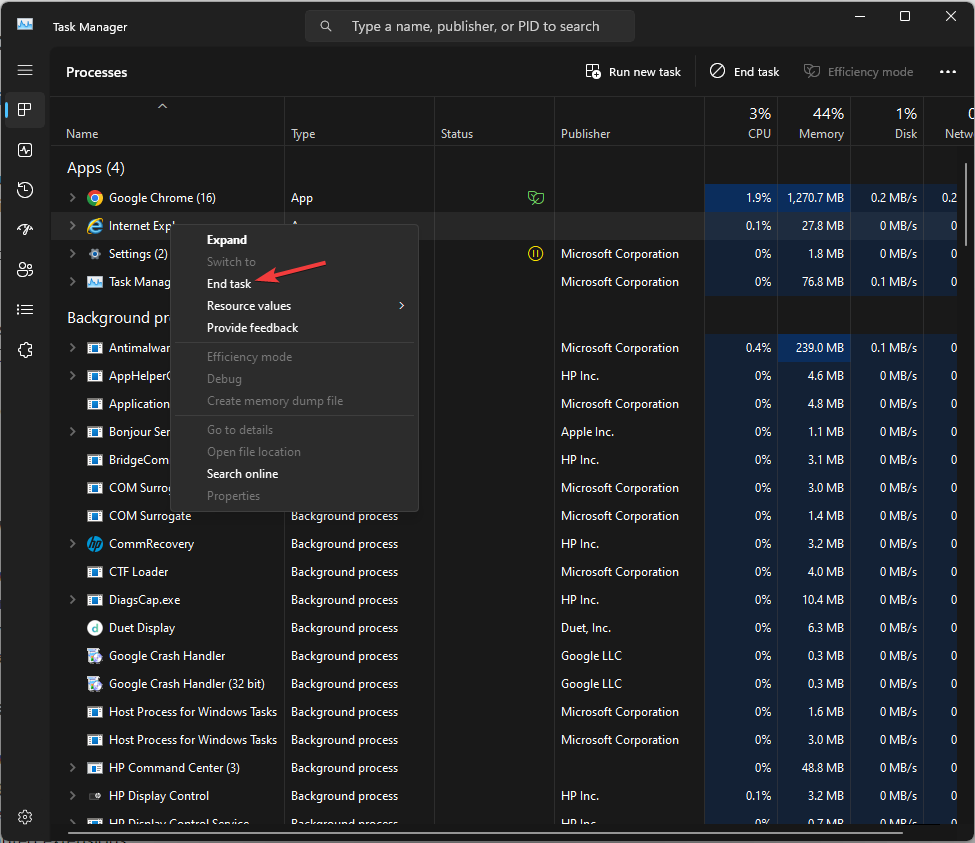
- Şimdi git Detaylar sekmesinde, iexplorer ile başlayan işlemleri bulun, sağ tıklayın ve seçin Görevi bitir.
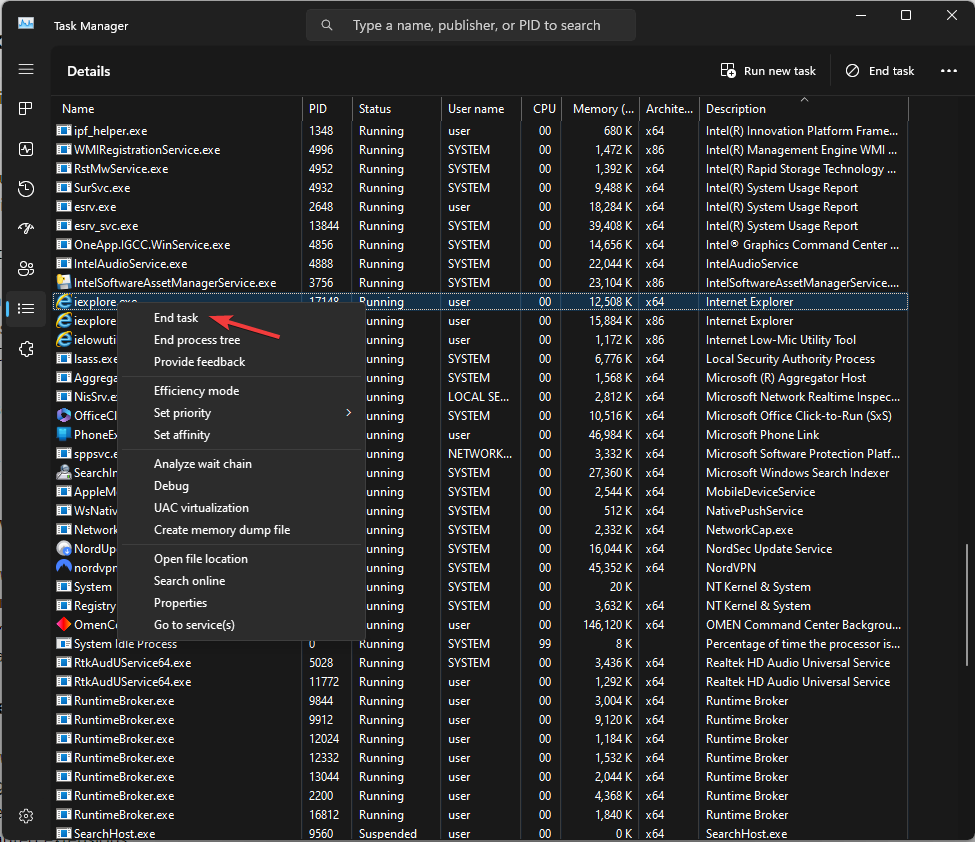
- İşiniz bittiğinde, Görev Yöneticisi uygulamasını kapatın.
Internet Explorer'ın kapanmamasını nasıl düzeltebilirim?
1. Tarama verilerini silin
- basın pencereler anahtar türü internet gezginive tıklayın Açık.
- bulun Ayarlar sağ üst köşedeki seçeneği seçin ve tıklayın.
- Gitmek Emniyet seçeneği ve tıklayın Tarama geçmişini temizle.
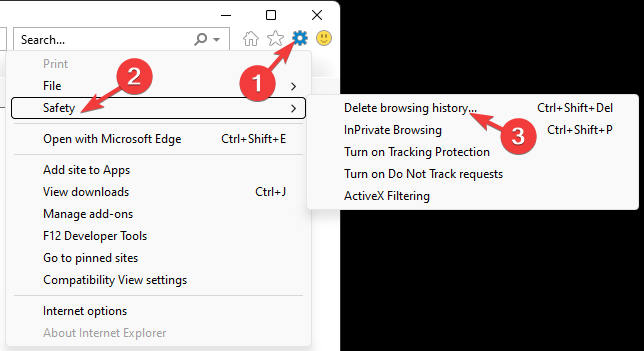
- Listedeki tüm seçeneklerin yanına bir onay işareti koyun ve Silmek düğme.
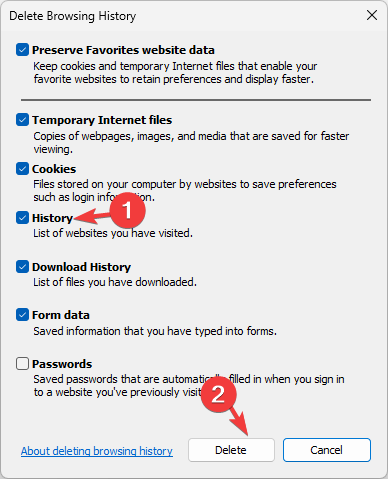
- Şimdi tarayıcıyı kapatmayı deneyin.
2. Tarayıcı uzantılarını devre dışı bırak
- basın pencereler anahtar türü internet gezginive tıklayın Açık.
- Tıkla Ayarlar sağ üst köşedeki seçenek.
- Seçmek Eklentileri yönet.
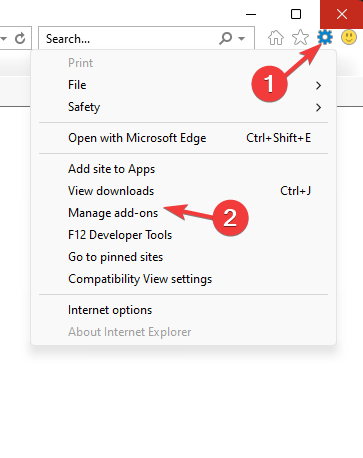
- Bir uzantı listesi görünecek, eklentiyi seçin ve tıklayın Devre dışı bırakmak.
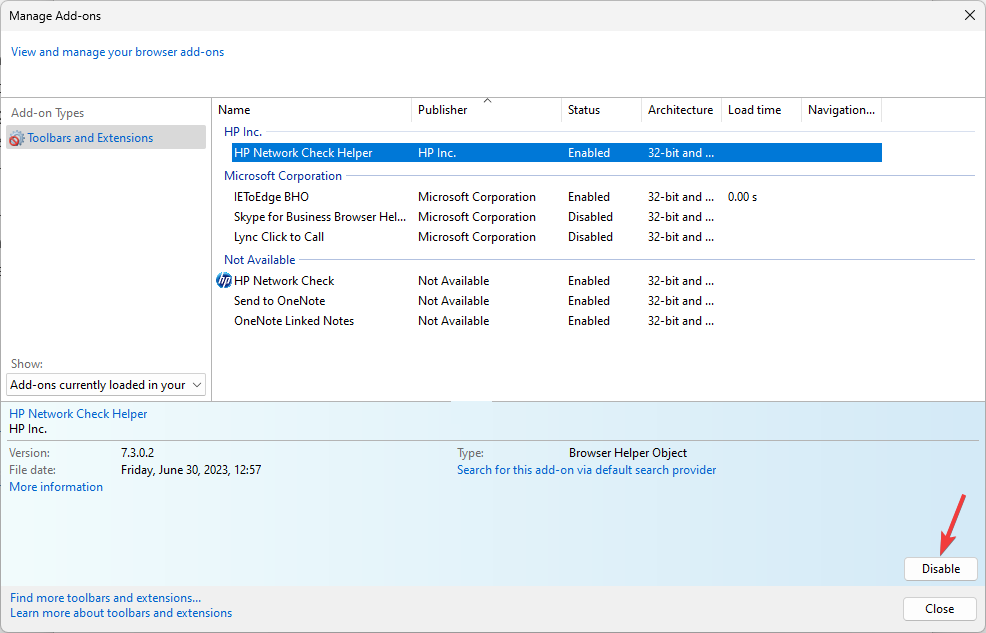
- Diğer tüm uzantıları kaldırmak için aynı adımları tekrarlayın.
- Parola Olmadan HP Dizüstü Bilgisayarınızın Kilidini Açmanın 5 Yolu
- Edge'deki kenar çubuğunu özelleştir seçeneği yenileniyor
3. Sorun gidericiyi çalıştırın
- Basmak pencereler + BEN açmak için Ayaruygulaması
- git Sistem, ardından tıklayın Sorun giderme.
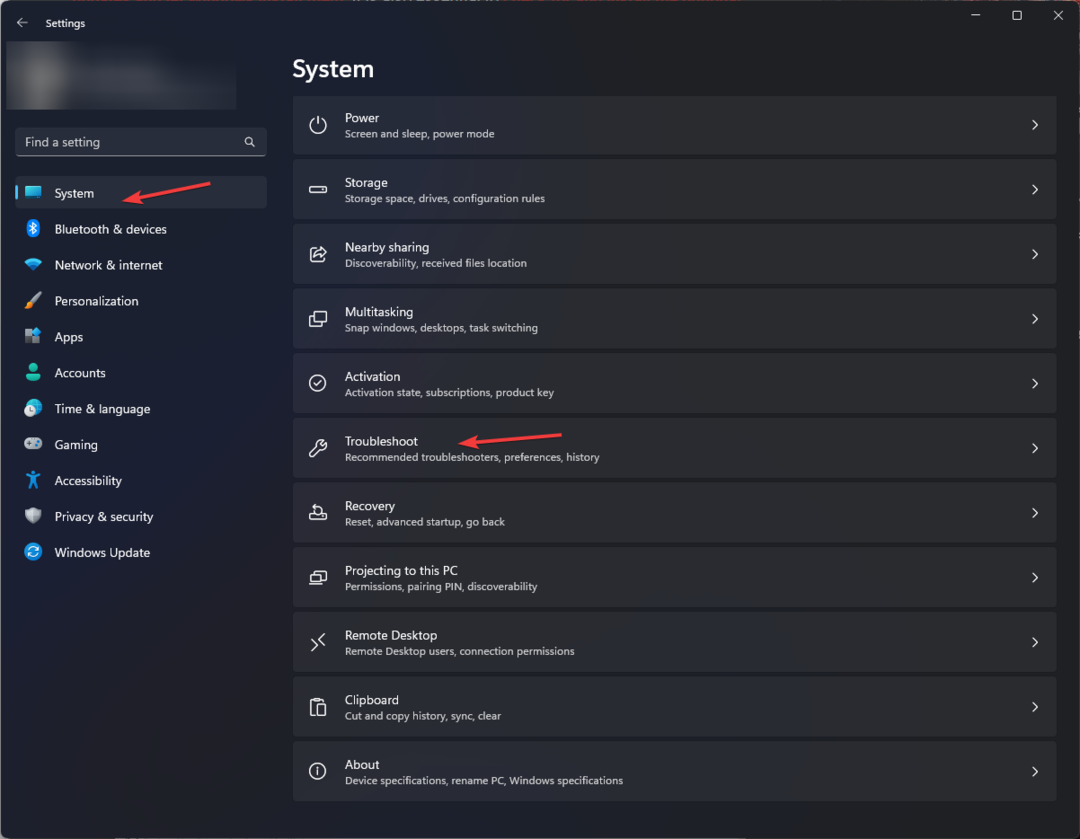
- Tıklamak Diğer sorun gidericiler.
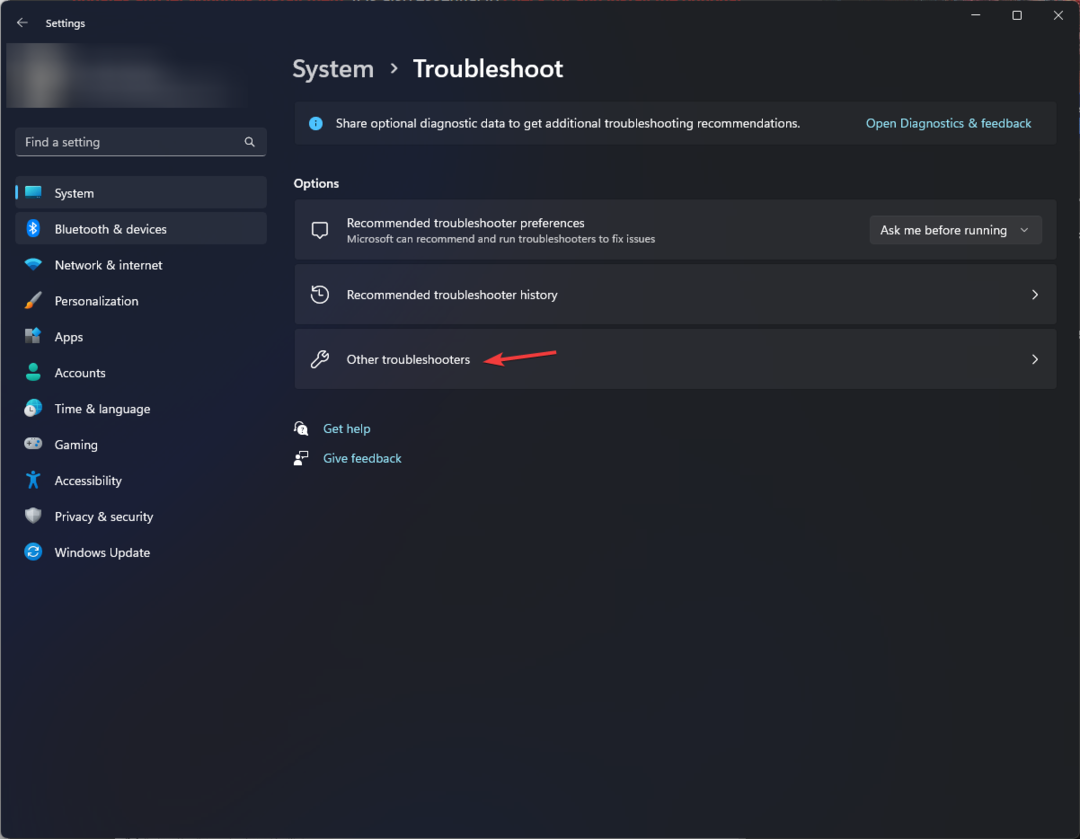
- bulun Windows Mağazası uygulamaları seçeneği ve tıklayın Koşmak.
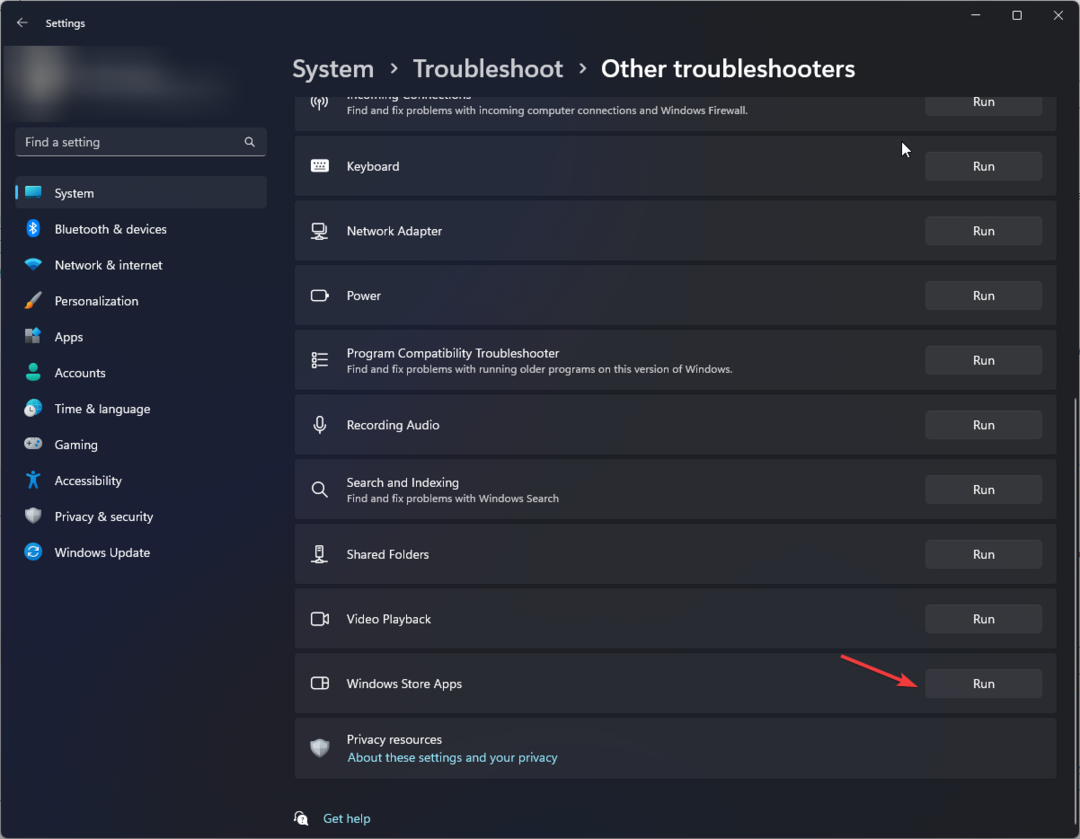
- İşlemi tamamlamak için ekrandaki talimatları izleyin.
4. Internet Explorer'ı kapatın
- basın pencereler anahtar türü windows özelliklerini aç veya kapatve tıklayın Açık.
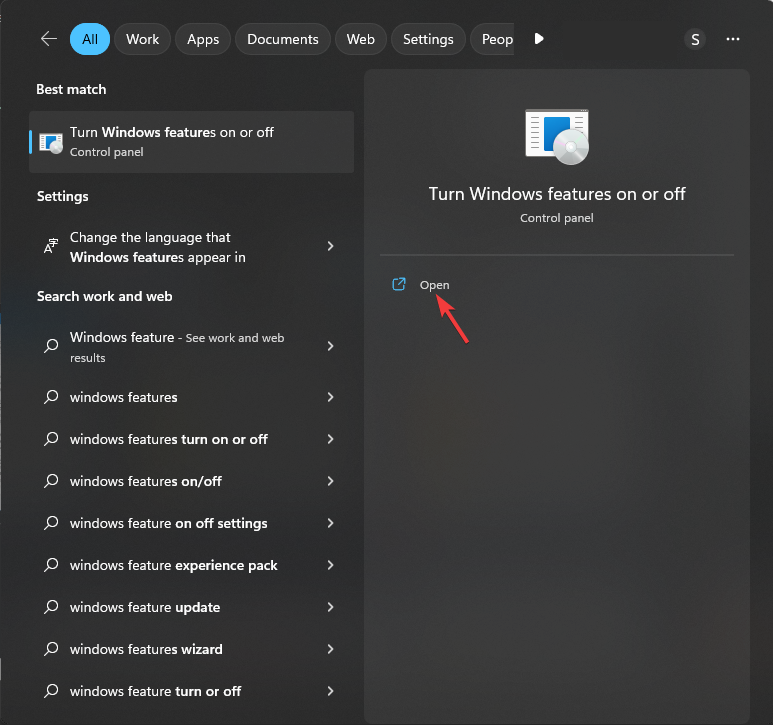
- bulun internet gezgini ve yanındaki onay işaretini kaldırın.
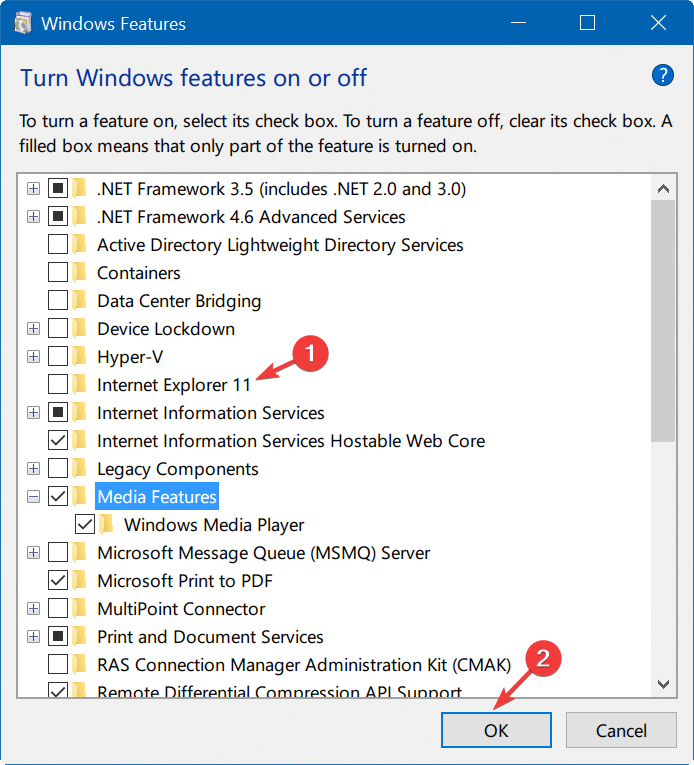
- Tıklamak Evet UAC isteminde, ardından TAMAM Değişiklikleri kaydetmek için.
- Şimdi istenirse bilgisayarınızı yeniden başlatın.
5. tarayıcıyı sıfırla
- Basmak pencereler + BEN açmak için Ayaruygulaması
- git Uygulamalar, ardından tıklayın Yüklü uygulamalar.
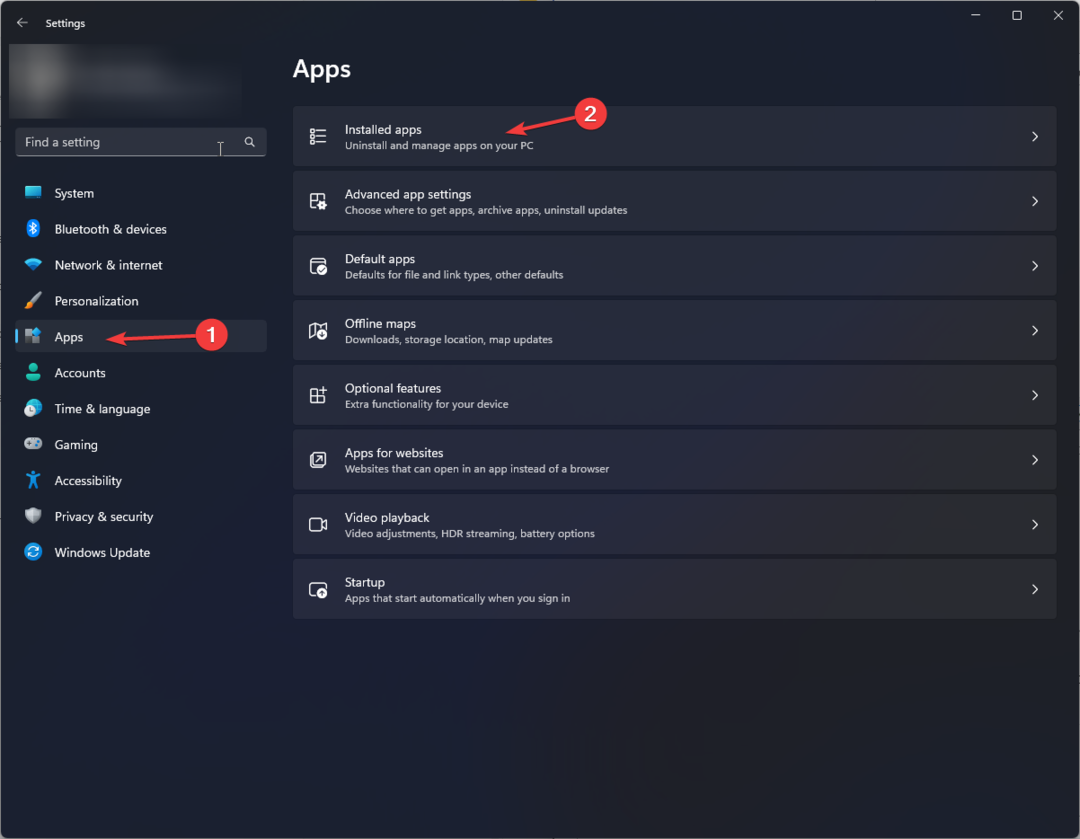
- bulun internet gezginive üzerine tıklayın üç nokta, seçme Gelişmiş seçenekler.
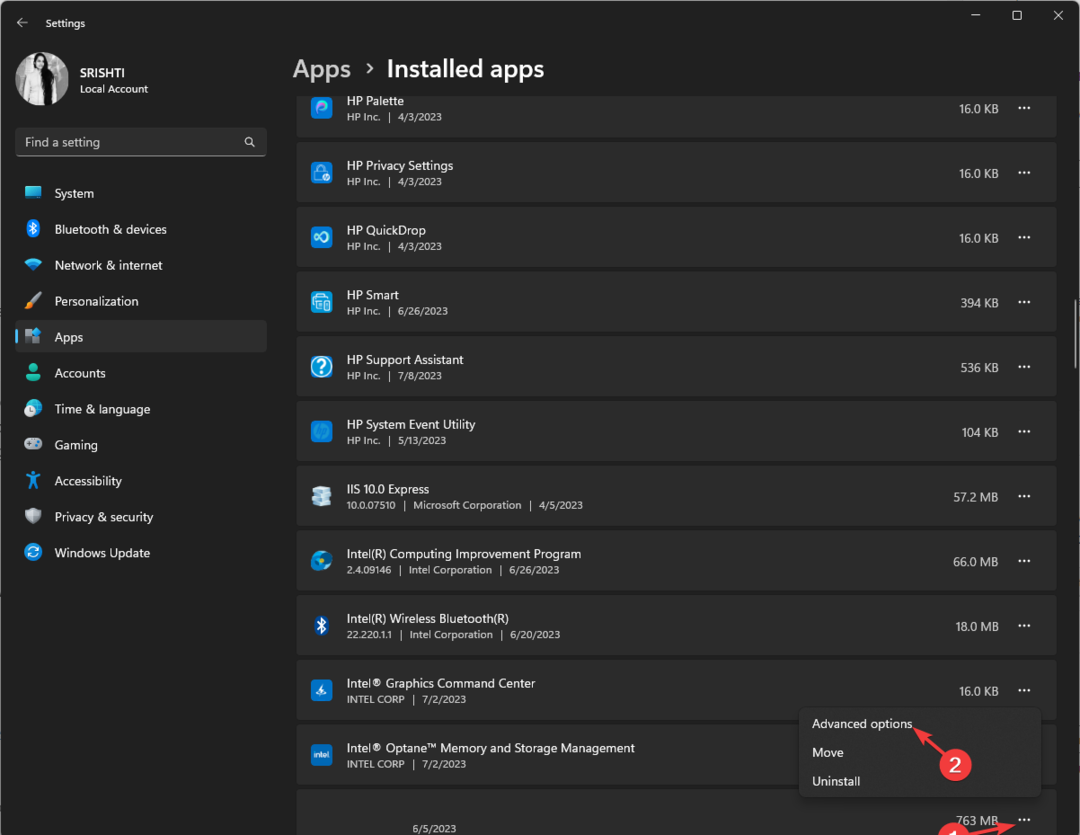
- Bir sonraki pencerede aşağı kaydırın ve seçin Sıfırla.
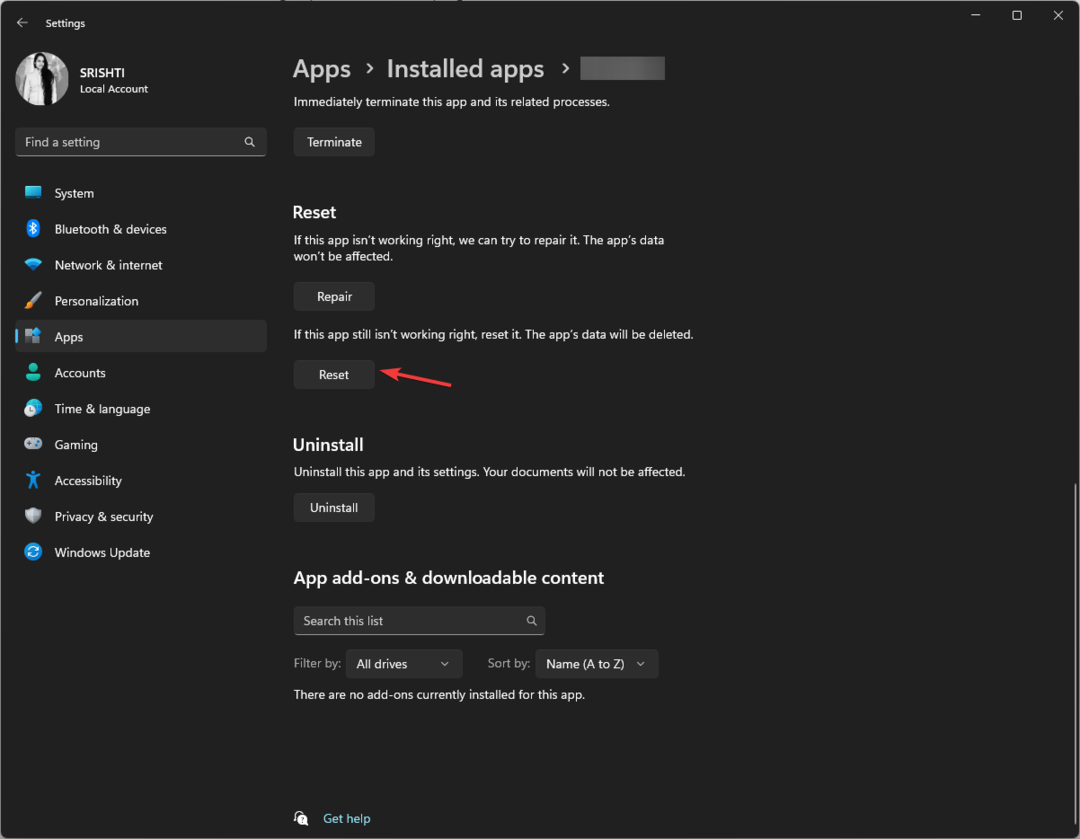
Yani, Windows'ta Internet Explorer'ın kapanmama sorununu bu şekilde çözebilirsiniz. Sizin için çalışmıyorsa, diğerine geçmenizi öneririz. güvenilir tarayıcılar mevcut.
gibi başka sorunlarla karşılaşıyorsanız Internet Explorer internete bağlanmıyor, hızlı çözümler bulmak için bu kılavuzu okumanızı tavsiye ederiz.
Lütfen aşağıdaki yorumlar bölümünde konuyla ilgili herhangi bir bilgi, ipucu ve deneyiminizi bize vermekten çekinmeyin.
Hâlâ sorun mu yaşıyorsunuz?
SPONSORLU
Yukarıdaki öneriler sorununuzu çözmediyse, bilgisayarınız daha ciddi Windows sorunları yaşayabilir. Gibi hepsi bir arada bir çözüm seçmenizi öneririz. kale Sorunları verimli bir şekilde çözmek için. Kurulumdan sonra, sadece tıklayın Görüntüle ve Düzelt düğmesine basın ve ardından Onarımı Başlatın.